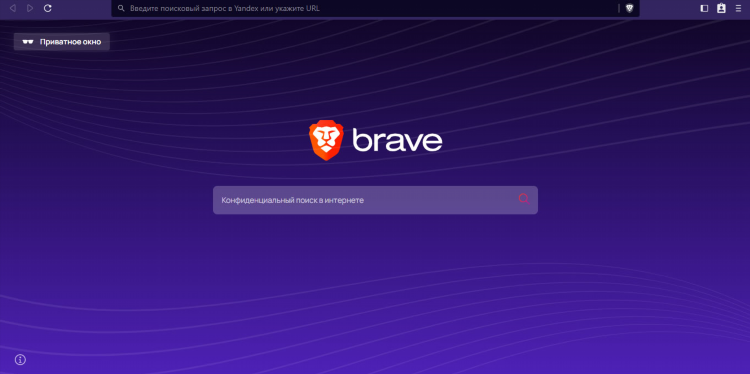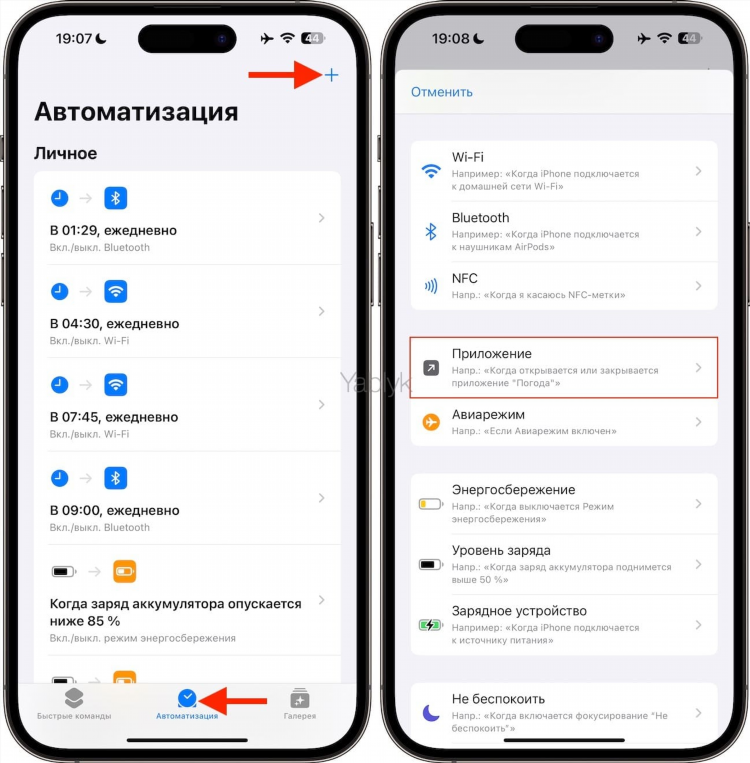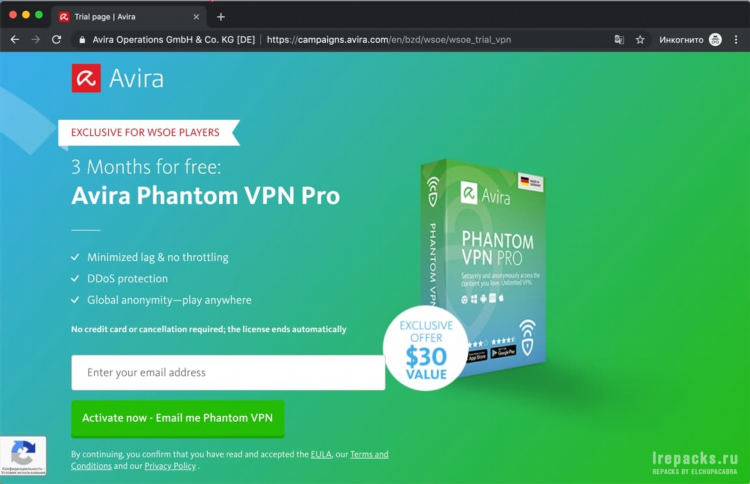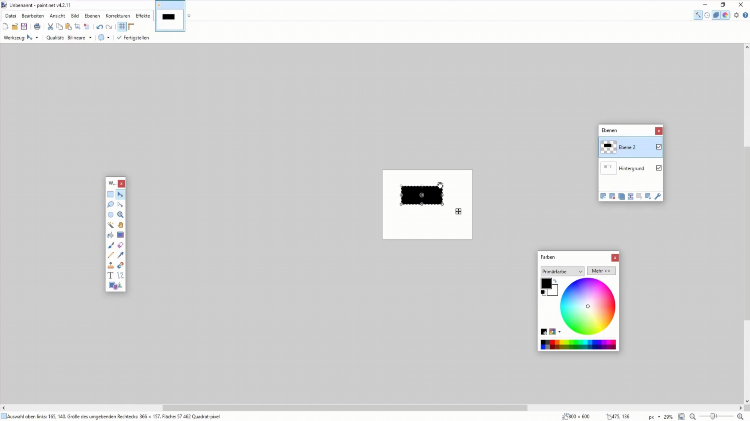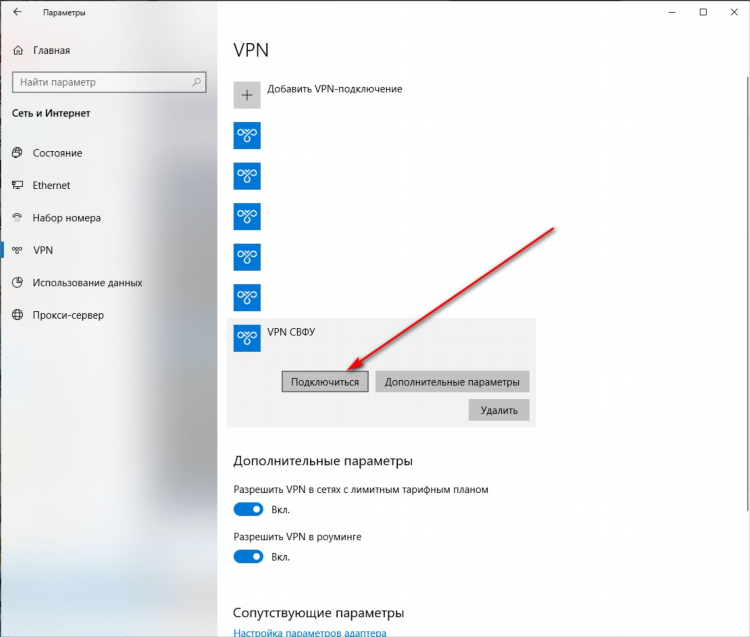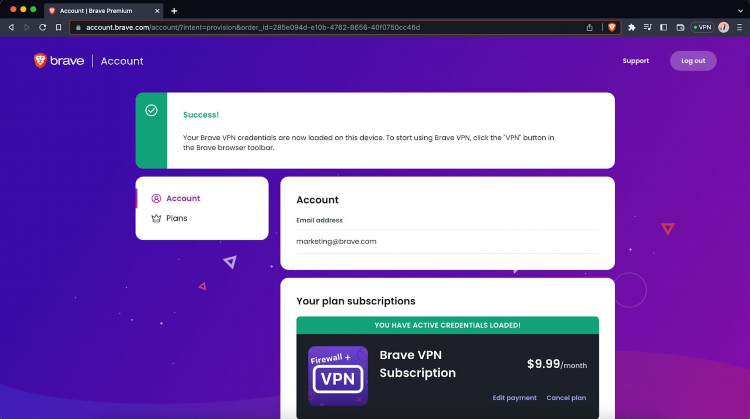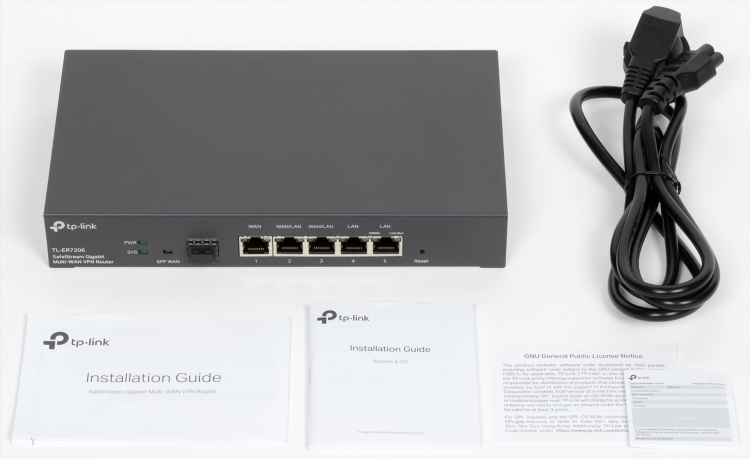
Как сделать VPN на роутере TP-Link
Настройка VPN на роутере TP-Link — это эффективный способ обеспечения конфиденциальности и безопасности данных в сети. В этой статье подробно рассмотрены шаги по созданию VPN-соединения на роутере TP-Link, а также важные моменты, которые следует учитывать при настройке.
Зачем настраивать VPN на роутере TP-Link?
VPN на роутере TP-Link позволяет обеспечить защиту данных для всех устройств, подключенных к вашей сети. Это решение удобно для использования в домах или офисах, где требуется обеспечить безопасность и анонимность для множества устройств одновременно. Основные преимущества:
-
Защита всех устройств в сети
-
Защита от внешних угроз
-
Маскировка IP-адреса
-
Доступ к контенту, ограниченному по региону
Подготовка к настройке VPN на роутере TP-Link
Перед тем как начать настройку VPN на роутере TP-Link, необходимо выполнить несколько подготовительных шагов. Прежде всего, убедитесь, что у вас есть доступ к административной панели роутера и что устройство поддерживает функцию VPN.
-
Проверьте модель роутера TP-Link. Некоторые модели поддерживают функции VPN, а другие могут требовать дополнительной настройки прошивки.
-
Получите данные для VPN-соединения. Если вы планируете подключение к стороннему VPN-сервису, вам понадобятся логин, пароль и настройки сервера, которые предоставит ваш провайдер VPN.
-
Обновите прошивку роутера. Убедитесь, что у вас установлена последняя версия прошивки, поддерживающая нужные функции.
Шаги по настройке VPN на роутере TP-Link
1. Вход в административную панель роутера
Для начала нужно подключиться к роутеру через веб-браузер:
-
Откройте браузер и введите в адресной строке 192.168.1.1 или 192.168.0.1 (зависит от модели роутера).
-
Введите логин и пароль. По умолчанию это обычно admin и admin, но если они были изменены, используйте актуальные данные.
2. Настройка VPN-сервера
После входа в панель управления перейдите в раздел, посвященный настройкам VPN. Это может быть вкладка VPN или Network (в зависимости от модели роутера).
-
Выбор типа VPN: TP-Link поддерживает несколько типов VPN. Среди наиболее популярных — PPTP, L2TP и OpenVPN. Выберите нужный тип в зависимости от предпочтений.
-
PPTP: старый и менее безопасный протокол, но подходящий для базовых задач.
-
L2TP: более безопасный, но требует дополнительной настройки.
-
OpenVPN: наиболее безопасный и универсальный протокол.
-
-
Настройка VPN-соединения:
-
Введите IP-адрес и порт сервера VPN.
-
Укажите логин и пароль, которые предоставляет VPN-провайдер.
-
Если выбран OpenVPN, загрузите конфигурационный файл .ovpn, предоставленный провайдером.
-
3. Подключение устройств к VPN
После того как сервер VPN настроен, необходимо подключить устройства, которые будут использовать VPN-соединение. Для этого:
-
На каждом устройстве, которое будет подключаться к сети, настройте соответствующий клиент VPN.
-
Введите данные для подключения (IP-адрес сервера, логин и пароль, тип VPN).
-
Убедитесь, что соединение установлено корректно и устройства могут работать через VPN.
Тестирование работы VPN
После завершения всех настроек рекомендуется проверить работу VPN-соединения. Для этого выполните следующие действия:
-
Подключитесь к сети Wi-Fi роутера TP-Link.
-
Перейдите на сайт для проверки IP-адреса, чтобы убедиться, что ваш реальный IP-адрес скрыт.
-
Попробуйте получить доступ к ресурсам, которые доступны только через VPN, чтобы удостовериться в корректности настроек.
Часто задаваемые вопросы
Какой тип VPN выбрать для роутера TP-Link?
Для максимальной безопасности рекомендуется использовать протокол OpenVPN. Он обеспечивает лучшую защиту данных. Однако для более простых решений можно использовать PPTP или L2TP.
Можно ли настроить несколько VPN-соединений на одном роутере TP-Link?
Да, большинство роутеров TP-Link позволяют настроить несколько VPN-соединений, однако это зависит от модели устройства и прошивки. Проверьте документацию для своей модели роутера.
Почему мой VPN-сервер не работает после настройки?
Если VPN-сервер не работает, возможно, причиной является неправильно настроенные параметры подключения или конфликты с другими настройками роутера. Проверьте конфигурацию VPN и убедитесь, что роутер подключен к интернету.
Как обновить прошивку на роутере TP-Link?
Для обновления прошивки нужно зайти в раздел System Tools в панели управления роутером и выбрать Firmware Upgrade. Следуйте инструкциям для загрузки и установки последней версии прошивки с официального сайта TP-Link.
Может ли VPN замедлить скорость интернета?
Да, использование VPN может немного замедлить скорость интернета, так как данные проходят через дополнительные серверы для шифрования. Однако влияние на скорость зависит от качества VPN-сервиса и мощности используемого роутера.
Заключение
Настройка VPN на роутере TP-Link — это надежный способ защитить вашу сеть и обеспечить безопасность данных. Следуя описанным инструкциям, можно легко настроить VPN-соединение, что позволит скрыть реальный IP-адрес и обеспечит дополнительную защиту для всех устройств в вашей сети.